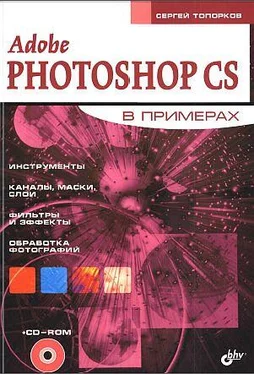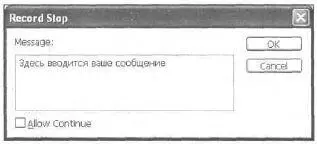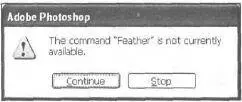Итак, набор записанных вами команд в Action(Действие) должен выполнять приблизительно следующую последовательность:
— Set Selection(Создание выделения);
— ширина, высота и прочие параметры самого выделения;
— Cut(Вырезать), что вполне соответствует тем действиям, которые мы выполняли.
Сочетание клавиш + вырезает область, созданную инструментами выделения. В большинстве программ это сочетание клавиш выполняет те же функции, например, в Проводнике MS Windows, редакторе MS Word, графическом редакторе Paint и др.
В итоге мы имеем простенькую операцию вырезания определенной части изображения, пусть несложную в исполнении, но автоматизированную. Для проверки работоспособности Action(Действие) откройте произвольное изображение и нажмите кнопку Play(Проиграть), и вы увидите, что на изображении вырежется определенная часть. Как было сказано ранее, записанные действия имеют иерархическую структуру. Для проигрывания какого-то определенного набора команд достаточно найти его на палитре и дважды щелкнуть по нему
Замечание:
Не ко всем Action(Действие) это подходит, у некоторых открываются дополнительные свойства, так что лучше используйте кнопку Play.
Воспроизведение
Также у нас есть возможность управлять воспроизведением Action(Действие), для этого войдите в дополнительное меню рассматриваемой нами палитры и выберите Playback Options(Опции воспроизведения) (рис. В32).
Здесь вам позволено изменять следующие опции:
— Accelerated(Ускоренное) — максимально быстрое воспроизведение;
— Step by Step(Шаг за шагом) — вам представится список команд в данном Action(Действие). Затем при последовательном их прохождении, точнее, перед выполнением, будет выделяться соответствующая команда;

Рис. В32. Окно Playback Options
— Pause For <���…> seconds(Пауза через <���…> секунд), аналогичен предыдущему, но здесь вы задаете интервал перехода к следующему шагу;
— Pause For Audio Annotation(Пауза дли звуковой аннотации) — используется для вставки звукового сообщения между интервалами.
Операции с действиями
Теперь разберемся с основными операциями: копирование, перемещение, удаление. Тут вам не щелкнуть правой кнопкой мыши для того, чтобы сделать выбранные операции посредством пункта контекстного меню. Нельзя здесь и удалить Action(Действие), нажав клавишу . Для копирования придется перетаскивать его в нужное место, удерживая клавишу .
Если в момент перетаскивании не нажимать <���Аlt>, то Action(Действие) Просто переместится.
Примечание:
Старайтесь избегать таких операций, как Save(Сохранить), так как иногда сохраняется информация работы только на первом этапе.
Иногда случается так, что записанные команды не работают или работают, но неправильно, происходит это из-за некорректной записи. Дело в том, что в существующее действие можно вставить команду при помоши функции Insert Menu Item(Вставить пункт меню) из меню палитры Actions(Действия). Но в этом случае у вас пропадает возможность записывать параметры, которые устанавливаются при создании.
Программа откроет диалоговое окно, в котором пользователь должен ввести команду. И только после этот воспроизведение будет возобновлено. Вот поэтому в таких ситуациях и используются паузы. Вставлять их не составляет труда. Для этого при создании Action(Действие) остановитесь на нужном месте для паузы. Если действие уже создано, то щелкните по его имени левой кнопкой мыши. И пауза будет вставлена после него. В дополнительном меню палитры Actions(Действия) выберите пункт Insert Stop(Вставить паузу), вам откроется диалоговое окно, как на рис. В33, и введите текст сообщения.
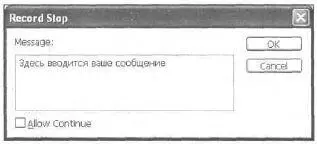
Рис. ВЗЗ. Диалоговое окно Record Stop
Примечание:
Это сообщение будет появляться только во время приостановки действий
Наверняка вас заинтересовала строчка Allow Continue(Разрешить продолжение). Прежде чем продолжить, взгляните на рис. В34.
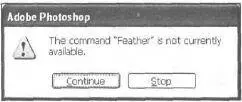
Рис. В34. Окно разрешения продолжения
Читать дальше